¿Quiere saber cómo puede solucionar los problemas de Bluetooth en su iPhone?
La tecnología Bluetooth se usa ampliamente hoy en día en dispositivos móviles como iPhones para conectarse con otros dispositivos como auriculares, parlantes y relojes inteligentes. Sin embargo, ha habido informes de usuarios de iPhone que encuentran problemas al usar Bluetooth en sus dispositivos.
Hay varios problemas que los usuarios de iPhone encuentran en sus dispositivos.
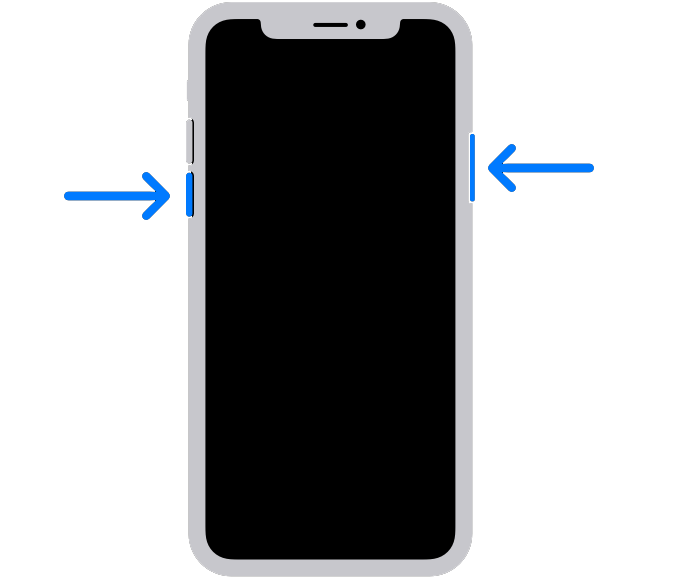
Algunos informaron problemas de conexión en sus iPhones, lo que les impedía conectar sus dispositivos inalámbricos. Otros usuarios también experimentan problemas de emparejamiento, problemas de audio y agotamiento de la batería.
Si tiene problemas con la función Bluetooth de su iPhone, lo tenemos cubierto.
En esta guía, le mostraremos qué hacer si encuentra problemas de Bluetooth en su iPhone.
¡Empecemos!
1. Reinicie su iPhone.
Antes de modificar sus configuraciones, le recomendamos que reinicie su iPhone si tiene problemas con su funcionalidad Bluetooth. Esto debería garantizar que los recursos de su sistema se inicialicen correctamente y que no haya errores temporales en su dispositivo.
Para iPhone X, 11, 12 o posterior:
Mantenga presionado el botón para bajar el volumen y el botón lateral hasta que aparezca”Deslizar para Aparece el mensaje”Apagar”. Ahora, arrastre el control deslizante hacia la derecha y espere 30 segundos. Presiona el botón lateraldespués para encender tu dispositivo.
Para iPhone 6, 7, 8 o SE:
Localiza el botón de encendido de tu dispositivo. Ahora, mantenga presionado el botón hasta que aparezca el mensaje”Deslizar para apagar”. Arrastre el control deslizante hacia la derecha y espere 30 segundos antes de encender su dispositivo. 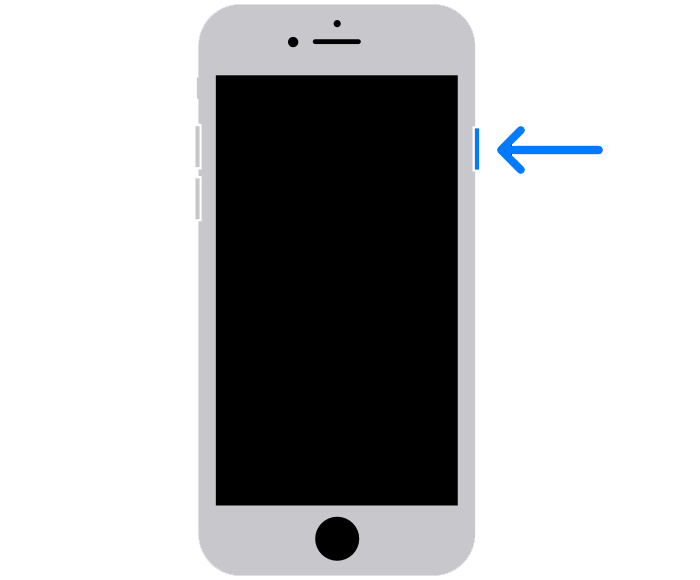
Trate de usar el Bluetooth de su dispositivo después para verificar si el problema está resuelto.
2. Alternar el interruptor de Bluetooth.
La mayoría de los problemas de Bluetooth en los iPhone se pueden resolver reiniciando la función. Si no ha probado este, le recomendamos que lo haga antes de realizar los pasos avanzados de solución de problemas.
Esto es lo que debe hacer:
Primero, vaya a la pantalla de inicio e inicie la aplicación Configuración. Después de eso, toca Bluetooth. Por último, toque el interruptor de palanca para desactivar la función. Después de unos segundos, vuelva a habilitar el Bluetooth de su iPhone. 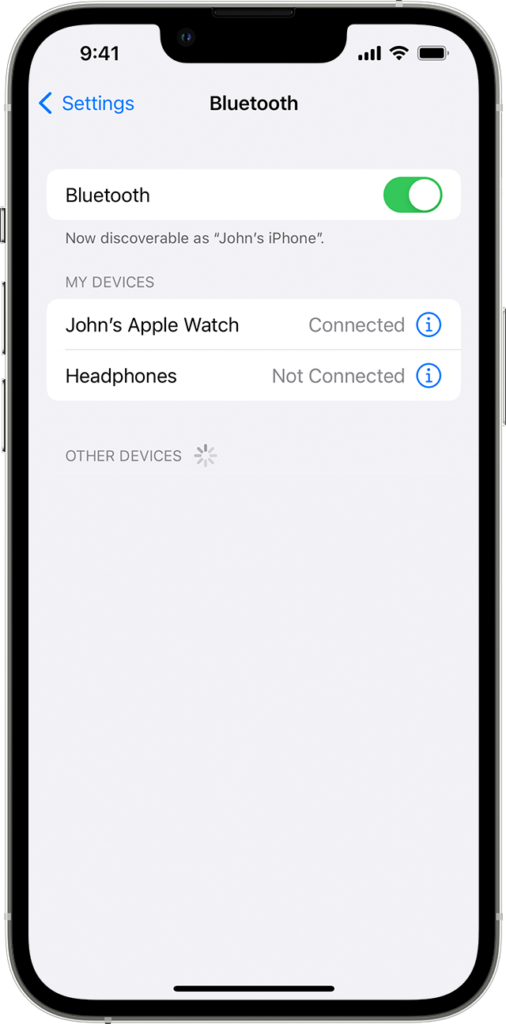
Trate de conectar sus dispositivos después y compruebe si sigue teniendo problemas.
3. Olvídese del dispositivo Bluetooth.
Si experimenta problemas al usar un dispositivo Bluetooth emparejado anteriormente, le sugerimos que olvide el dispositivo y lo vuelva a conectar después. Esto debería restablecer sus datos y garantizar que el dispositivo esté conectado correctamente.
Consulta los pasos a continuación para olvidar tu dispositivo Bluetooth:
En la pantalla de inicio, toca la aplicación Configuración para iniciarla. A continuación, accede a la pestaña Bluetooth y encuentra tu dispositivo. Toca el icono de más información(i) junto a tu dispositivo y selecciona Olvidar este dispositivo. 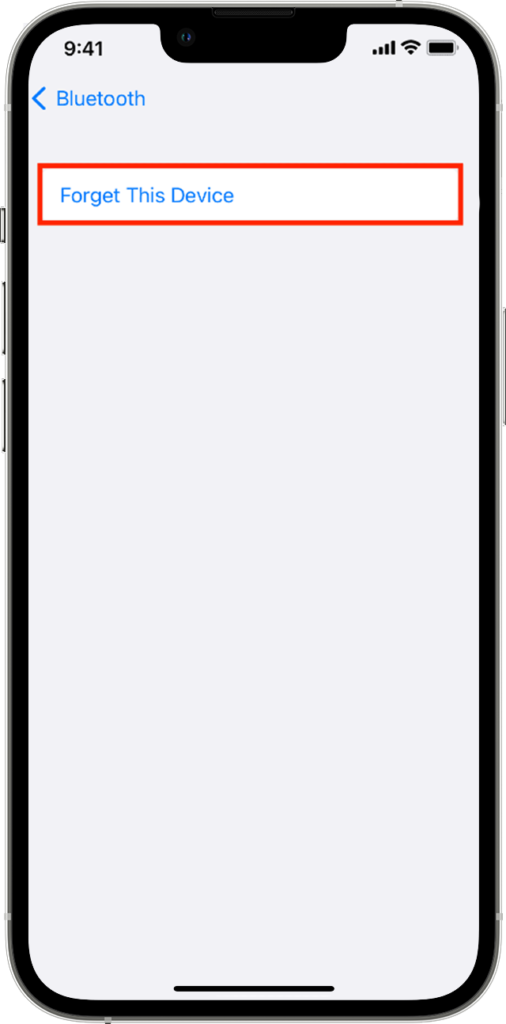
Espere unos segundos antes de emparejar su dispositivo Bluetooth y vea si funciona.
4. Forzar el reinicio de su iPhone.
Puede intentar forzar el reinicio de su dispositivo si todavía tiene problemas para conectar un dispositivo inalámbrico. Esto debería restablecer sus cachés y datos temporales, asegurándose de que no haya ningún problema con su sistema.
Así es como puedes forzar el reinicio de tu iPhone:
Primero, presiona y suelta el botón para subir el volumen. Después de eso, presiona y suelta el botón para bajar el volumen y mantén presionado el botón lateral. Cuando aparezca el logotipo de Apple, suelte el botón lateral y espere a que su iPhonese inicialice. 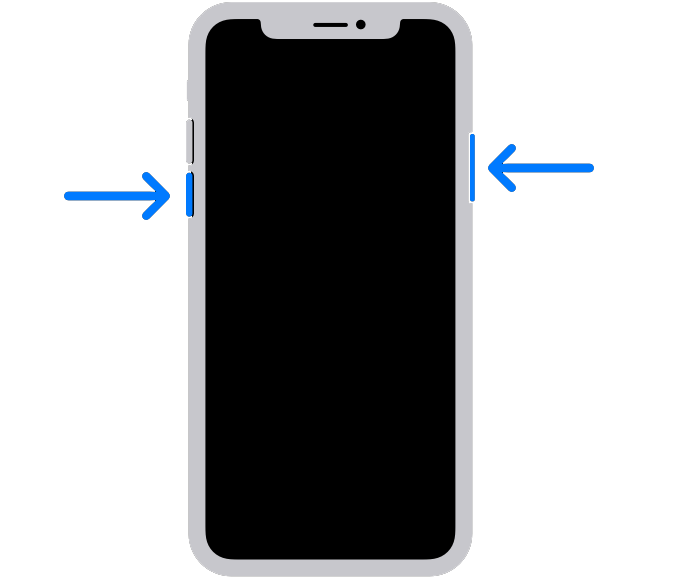
Una vez hecho esto, vuelva a conectar su dispositivo Bluetooth y verifique si el problema está resuelto.
5. Reiniciar configuración de la red.
Es posible que algunas configuraciones en su iPhone no estén configuradas correctamente, lo que explica por qué tiene problemas con Bluetooth y otras funciones. Para descartar esto, le recomendamos restablecer la configuración de su red.
Así es como puede restablecer la configuración de su red:
Inicie la aplicación Configuración desde su pantalla de inicio. Después de eso, ve a General> Transferir o Restablecer iPhone. Finalmente, elige Restablecer y toca Restablecer configuración de red. 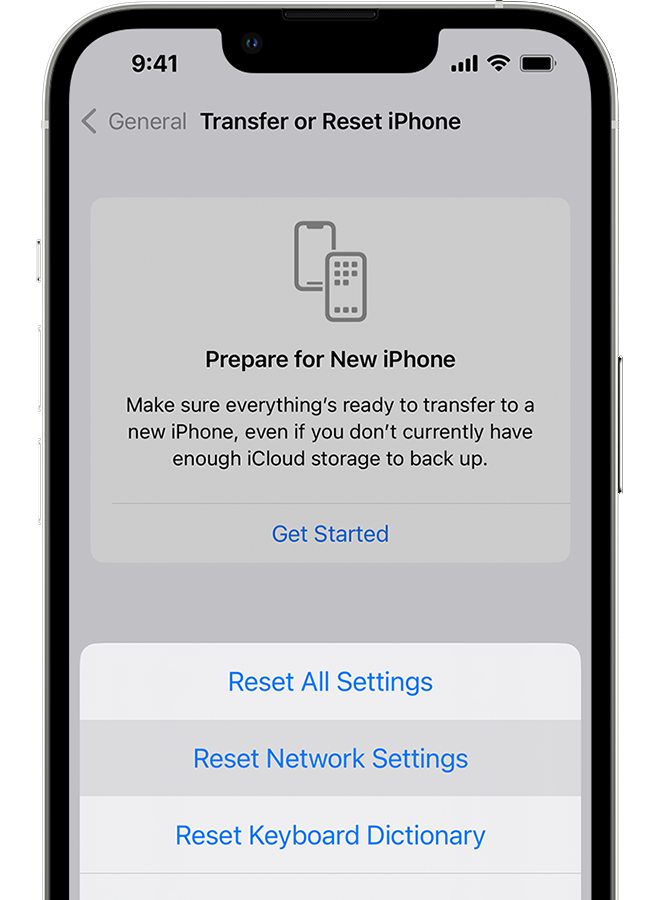
Trate de conectar su dispositivo Bluetooth después para confirmar si restablecer la configuración de su red resolvió el problema.
6. Actualice su iPhone.
La versión de iOS que usa su iPhone puede tener un problema subyacente que hace que tenga problemas al usar Bluetooth. En este caso, deberá actualizar el software de su dispositivo a la última versión posible para corregir errores y fallas.
Sigue la guía a continuación para actualizar el software de tu iPhone:
Primero, abre la aplicación Configuración en tu iPhone. Después de eso, acceda a la pestaña General. Por último, toca Actualizaciones de software y elige Descargar e instalar.
Espere a que su dispositivo termine de descargar la actualización y siga las indicaciones para instalarla. Durante este proceso, su iPhone podría reiniciarse varias veces.
Una vez hecho esto, intente utilizar la función Bluetooth de su iPhone para comprobar si el problema está resuelto.
7. Intente conectar otro dispositivo.
Puede que el problema no esté en tu iPhone sino en el dispositivo Bluetooth que estás intentando conectar. Para confirmar esto, intente conectar otro dispositivo inalámbrico a su iPhone y vea si encuentra el mismo problema.
Posiblemente, el dispositivo Bluetooth que utilizó inicialmente no es compatible con su iPhone o tiene un problema que debe solucionarse primero.
8. Restablece tu iPhone.
Si todavía tiene problemas con Bluetooth en su iPhone, le sugerimos que reinicie su dispositivo y lo configure como nuevo. Sin embargo, esto borrará todos sus datos, por lo que es imprescindible realizar una copia de seguridad si tiene archivos importantes en su iPhone.
Consulta los pasos a continuación para restablecer tu iPhone:
Dirígete a la pantalla de inicio y busca Configuración. Ahora, tócalo y ve a General. Después de eso, toca Transferir o Restablecer iPhone. Finalmente, elija Borrar todo el contenido y la configuración.
Una vez hecho esto, vuelva al proceso de configuración inicial y verifique si ahora puede conectar su dispositivo Bluetooth a su iPhone.
Llegados a este punto, lo último que puede hacer es buscar la ayuda de los expertos. Dirígete a la página de soporte de Apple y ponte en contacto con su equipo para informar el problema que has tenido con tu iPhone. y su bluetooth.
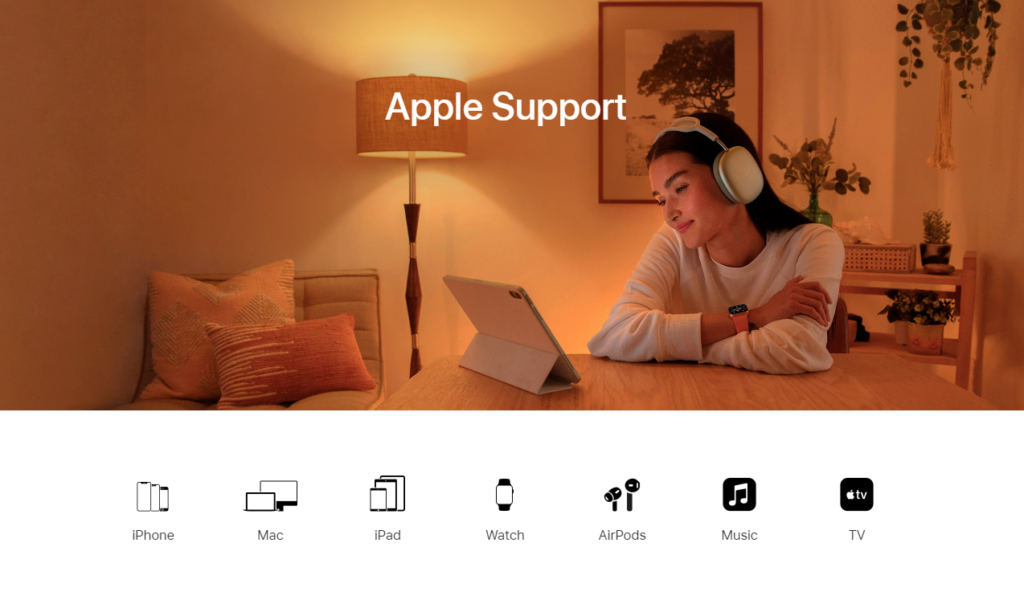
Mientras espera una respuesta, también puede explorar las guías en su página y ver si puede encontrar otras soluciones.
Aquí termina nuestra guía sobre cómo solucionar Problemas de Bluetooth en tu iPhone. Si tiene preguntas u otras inquietudes, infórmenos en la sección de comentarios y haremos todo lo posible para responder.
Si esta guía te ayudó, compártela. 🙂